在WPS表格中,若要将数值(如角度值)转换成“东、南、西、北”等风向汉字,可通过以下步骤结合自定义函数或条件判断实现:
一、wps如何将值转换
方法一:使用LOOKUP函数(简化公式)(推荐)
创建角度-风向对照表(例如在D列和E列):
D列(角度下限) E列(风向) 0 东 22.5 东北 67.5 北 112.5 西北 157.5 西 202.5 西南 247.5 南 292.5 东南 337.5 东 公式示例(在B列输入):
=LOOKUP(A1,{0,22.5,67.5,112.5,157.5,202.5,247.5,292.5,337.5},{"东","东北","北","西北","西","西南","南","东南","东"})- 说明:LOOKUP函数根据角度值在数组中匹配对应的风向。
方法二:使用IF函数嵌套(适合简单风向划分)
注意:这里转换值必须为数值,否则报错,不推荐
- 假设数据:风向角度值在A列(如0°、90°、180°等)。
- 公式逻辑:
- 0°~22.5° 或 337.5°~360°:东
- 22.5°~67.5°:东北
- 67.5°~112.5°:北
- 112.5°~157.5°:西北
- 157.5°~202.5°:西
- 202.5°~247.5°:西南
- 247.5°~292.5°:南
- 292.5°~337.5°:东南
- 公式示例(在B列输入):
=IF(OR(A1>=0,A1<22.5),"东", IF(A1<67.5,"东北", IF(A1<112.5,"北", IF(A1<157.5,"西北", IF(A1<202.5,"西", IF(A1<247.5,"西南", IF(A1<292.5,"南", IF(A1<337.5,"东南","东"))))))))- 说明:通过嵌套IF函数,根据角度范围返回对应风向汉字。
方法三:使用VBA自定义函数(灵活扩展)
- 按Alt+F11打开VBA编辑器,插入模块,输入以下代码:
Function WindDirection(angle As Double) As String Select Case angle Case 0 To 22.5, 337.5 To 360: WindDirection = "东" Case 22.5 To 67.5: WindDirection = "东北" Case 67.5 To 112.5: WindDirection = "北" Case 112.5 To 157.5: WindDirection = "西北" Case 157.5 To 202.5: WindDirection = "西" Case 202.5 To 247.5: WindDirection = "西南" Case 247.5 To 292.5: WindDirection = "南" Case 292.5 To 337.5: WindDirection = "东南" Case Else: WindDirection = "未知" End Select End Function - 在表格中使用公式:
=WindDirection(A1)- 说明:自定义函数可简化公式,并支持后续扩展(如添加更多风向或调整角度范围)。
注意事项
- 角度范围处理:确保角度值在0°~360°之间,超出范围需额外处理(如取模运算)。
- 公式向下填充:将公式拖动至其他单元格,批量转换数据。
- VBA安全性:启用宏需确保文件来源可信。
通过以上方法,可高效实现数值到风向汉字的转换。根据数据量和需求复杂度选择合适方案即可。
二、实战
Step 1:准备好数据文件
需求:需要将H列转换成 中文方向

Step 2:插入一列,L2输入
=LOOKUP(H2,{0,22.5,67.5,112.5,157.5,202.5,247.5,292.5,337.5},{"东","东北","北","西北","西","西南","南","东南","东"})
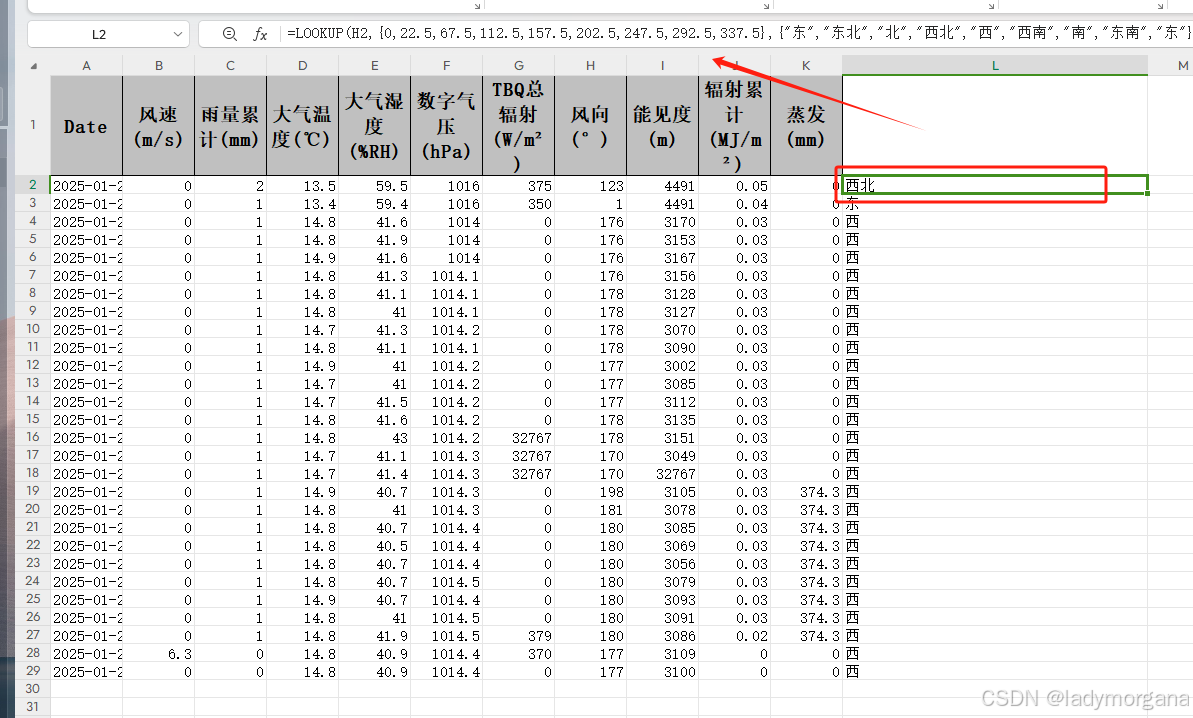
Step 3:更新L列(L3-LN)所有值
方法一:直接拖动填充柄(推荐)
操作步骤:
- 在L2单元格输入公式(例如:
=H2*2或其他基于H2的表达式)。 - 选中L2单元格,将鼠标移至右下角填充柄(小黑方块),待光标变为“+”号。
- 按住鼠标左键向下拖动至LN单元格位置,松开后公式会自动调整为
=H3*2、=H4*2等。
- 在L2单元格输入公式(例如:
原理:
- WPS会自动识别相对引用(如H2),拖动时行号递增,列号不变。
方法二:使用公式复制粘贴
操作步骤:
- 复制L2单元格的公式(
Ctrl+C)。 - 选中L3-LN区域,按
Ctrl+V粘贴。 - 公式会自动调整为对应行的H列引用。
- 复制L2单元格的公式(
适用场景:
- 需批量填充大量公式时,比拖动更高效。
方法三:数组公式(高级用法)
操作步骤:
- 选中L2:LN区域,输入公式(例如:
=H2:HN*2)。 - 按
Ctrl+Shift+Enter组合键,公式会显示为{=H2:HN*2}(数组公式)。 - 结果会按行对应计算(L2=H22,L3=H32,…)。
- 选中L2:LN区域,输入公式(例如:
注意事项:
- 数组公式需按
Ctrl+Shift+Enter确认,否则可能报错。 - 数组公式对大数据量可能影响性能。
- 数组公式需按
方法四:绝对引用与混合引用(灵活控制)
场景:
- 若公式中需固定某些引用(如列号),可使用绝对引用(
$符号)。 - 例如,若L2公式为
=H2*$K$1(K1为固定参数),拖动后L3公式为=H3*$K$1,K1保持不变。
- 若公式中需固定某些引用(如列号),可使用绝对引用(
引用类型说明:
H2:相对引用,拖动时行号变化。$H$2:绝对引用,拖动时完全不变。$H2或H$2:混合引用,可固定行或列。
常见问题解决
公式未自动调整:
- 检查公式是否使用了绝对引用(如
$H$2),需改为相对引用(H2)。
- 检查公式是否使用了绝对引用(如
数据范围不连续:
- 若H列数据有空白行,拖动后公式可能对应错误。建议:
- 选中连续的H列数据区域(如H2:H100),再拖动L2公式。
- 若H列数据有空白行,拖动后公式可能对应错误。建议:
公式错误提示:
- 若出现
#VALUE!或#REF!,检查:- H列是否有非数值数据(如文本)。
- 公式是否引用了被删除的行/列。
- 若出现
示例对比
| 操作 | L2公式 | L3公式(拖动后) |
|---|---|---|
| 直接拖动 | =H2*2 |
=H3*2 |
| 数组公式 | {=H2:HN*2} |
自动扩展为多行计算 |
| 绝对引用(错误示例) | =$H$2*2 |
拖动后仍为=$H$2*2 |
总结
- 快速填充:优先使用拖动填充柄或复制粘贴,确保公式为相对引用。
- 灵活调整:根据需求使用绝对引用(
$)固定部分引用。 - 验证结果:填充后检查部分单元格,确认公式是否按预期计算。
通过以上方法,可高效实现L列公式基于H列的批量计算。